윈도우를 오래 사용 하다 보면 느려 지거나 잦은 오류로 인해 윈도우를 새로 설치해야 할때가 있습니다. 컴맹도 만들수 있는 윈도우10 설치 usb 만들기를 알아 볼려구 합니다. usb 윈도우10 설치는 간단 하니 따라해 보세요. 우선 설치 하기 위해 필요한 준비물을 알아 보겠습니다.
※ 윈도우 설치 usb를 만들기 위한 준비물
1. 8GB 이상의 usb
파일 시스템 FAT32 나머지는 기본 으로 설정후 빠른 포맷
2. 윈도우10 다운로드 미디어 만들기 도구 파일
=> https://www.microsoft.com/ko-kr/software-download/windows10 [홈페이지로 가기]
3. 인터넷이 연결 되어 있는 컴퓨터
관련글 링크 =>
윈도우 설치 usb 포맷
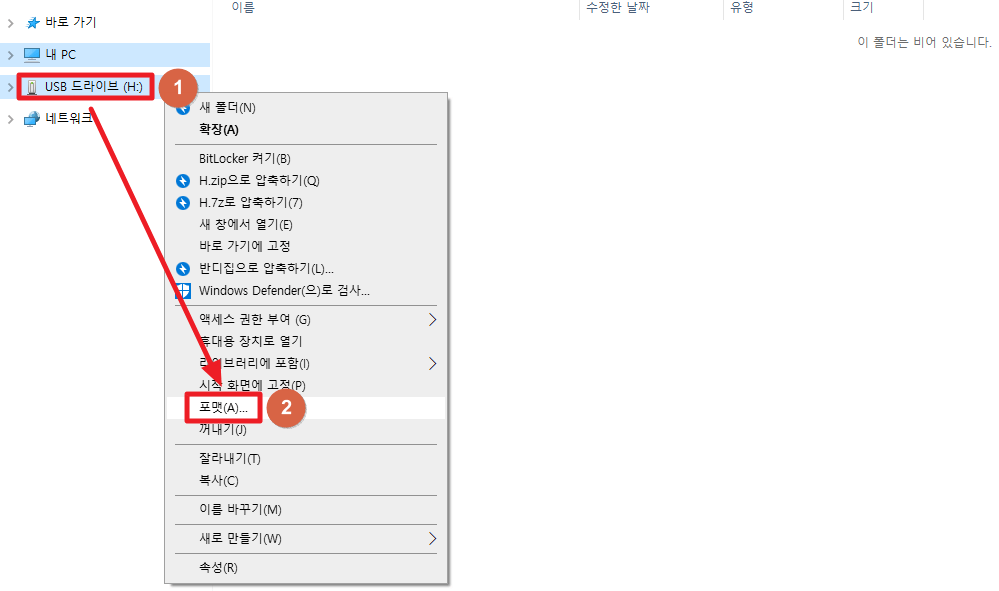
컴퓨터에 윈도우를 설치를 할수 있는 usb를 단자에 연결후 파일 탐색기 에서 usb드라이브에 마우스 오른쪽 클릭을 하면 포맷 메뉴를 볼수 있습니다. 포맷을 클릭해 주세요.
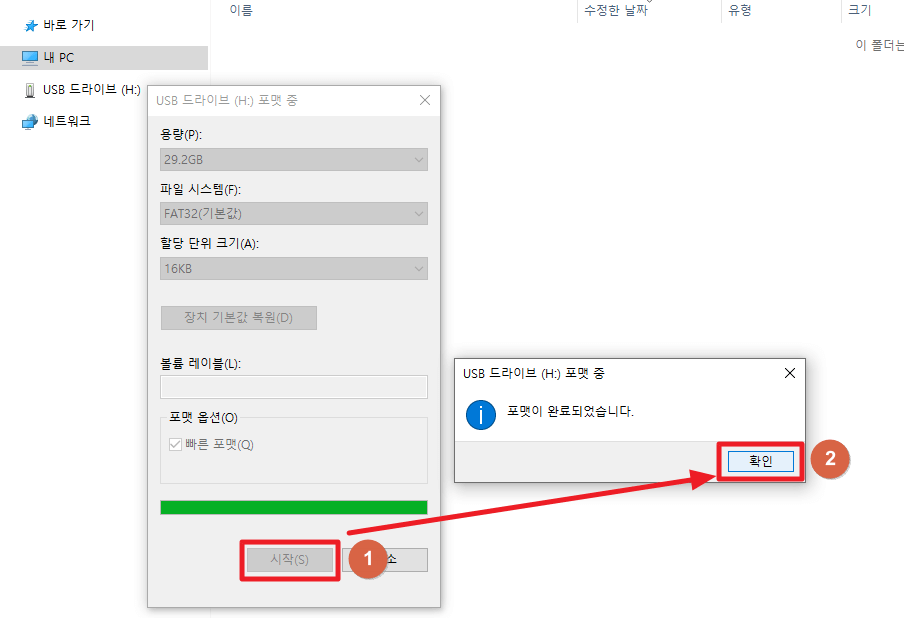
포맷이 실행 되면 시작을 클릭 한후 완료가 되면 확인을 클릭후 마무리 하면 윈도우를 설치를 할수 있는 usb가 준비 되었습니다.
윈도우10 설치 usb 만들기

마이크로소프트 홈페이지로 가서 윈도우 설치를 할수 있는 설치 도구를 다운로드 해야 합니다. 아래 주소로 들어가 주세요.
=> https://www.microsoft.com/ko-kr/software-download/windows10 [홈페이지로 가기]
들어 가면 아래쪽에 지금 도구 다운로드를 클릭 하면 다운받을수 있습니다.
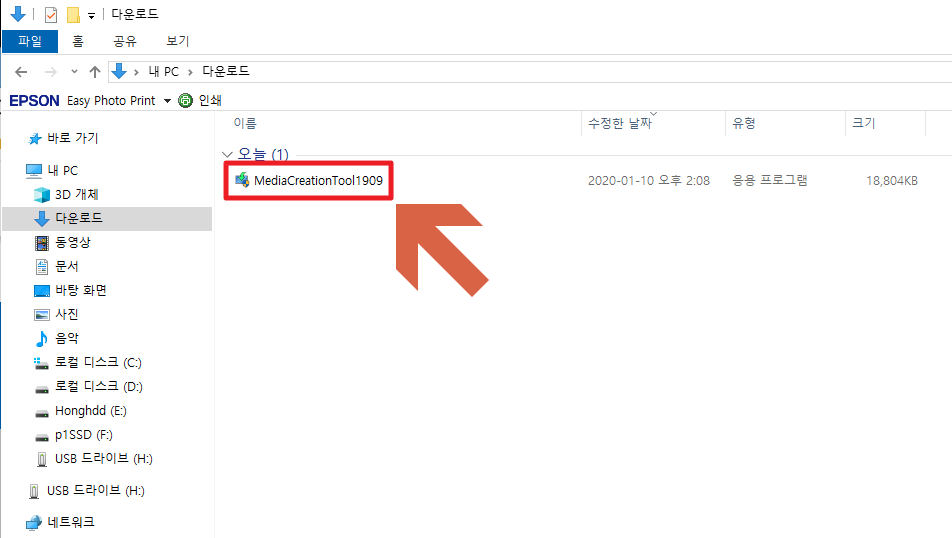
다운로드 풀더로 가면 윈도우 설치 프로그램인 MediaCreationTool1909.exe가 있으니 실행 시켜 주세요.
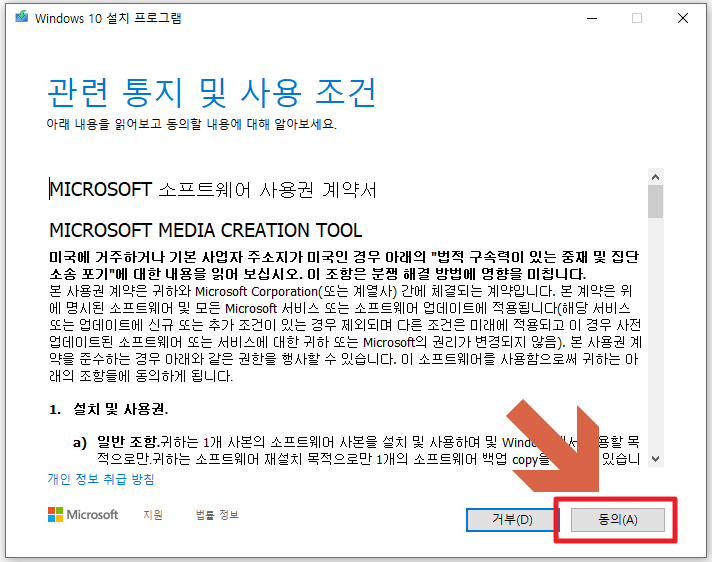
설치 프로그램을 실행 하면 사용조건이 나오고 동의를 클릭 하면 넘어 갈수 있습니다.
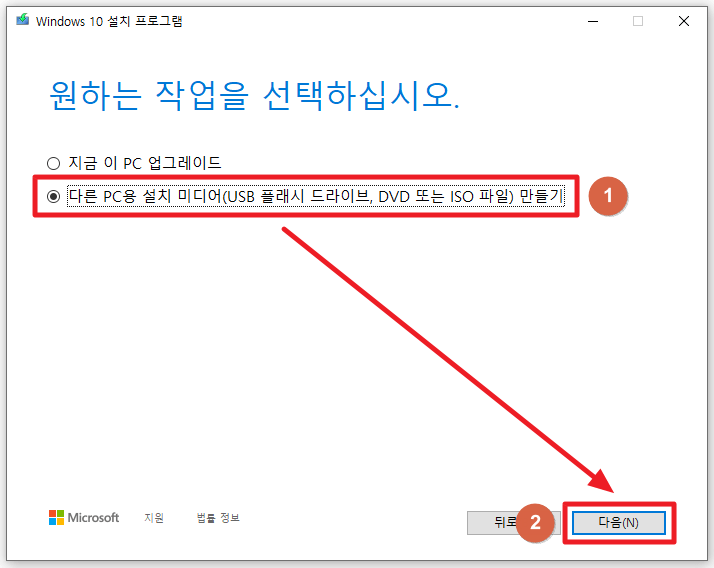
두번째 다른 PC용 설치 미디어 만들기를 클릭 한후 다음을 클릭해 주세요.
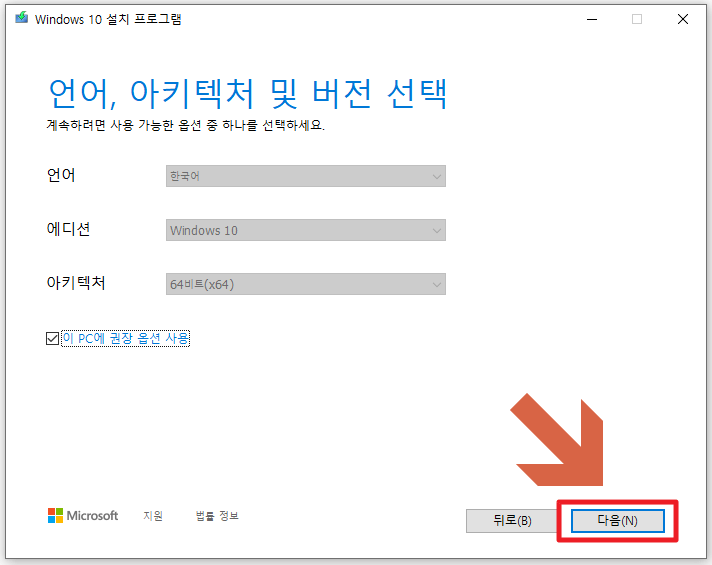
언어와 에디션 아키텍처를 확인후 다음을 클릭해 주세요.
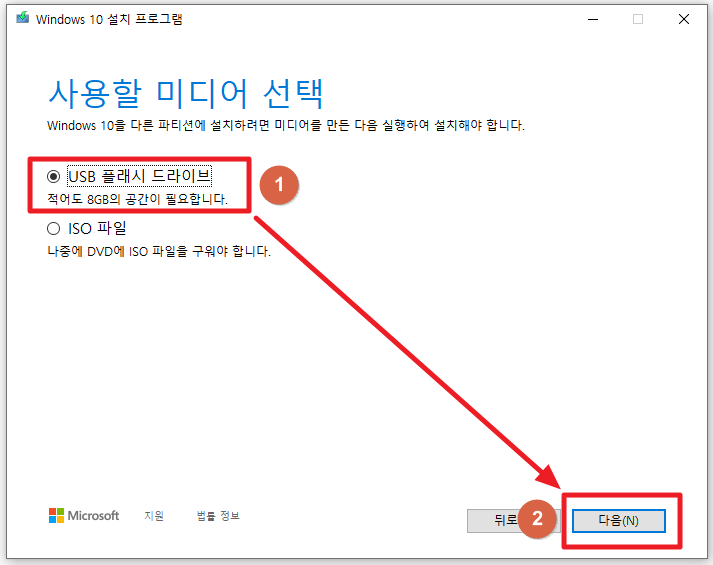
usb 플래시 드라이브를 선택 한후 다음을 클릭해 주세요.
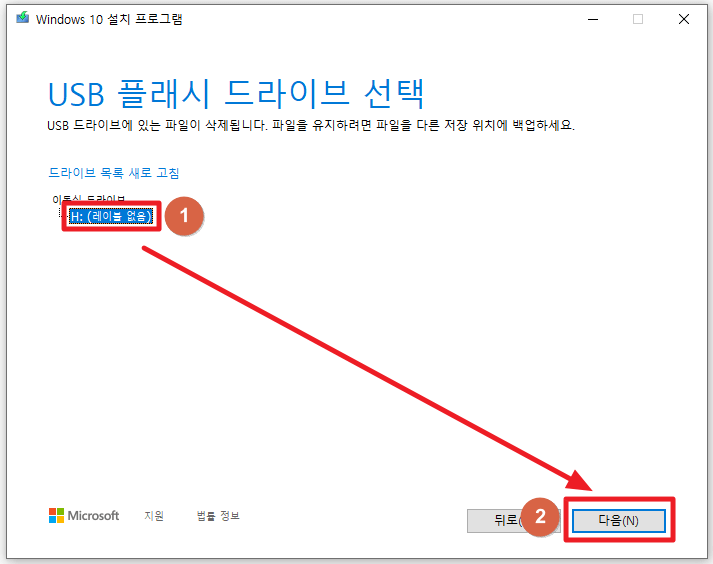
usb 드라이브를 선택 할수 있는 화면 입니다. usb드라이브에 있는 파일이 전부 삭제가 되니 중요한 파일이 있다면 다른곳으로 이동후 드라이브를 선택한후 다음을 클릭해 주세요.
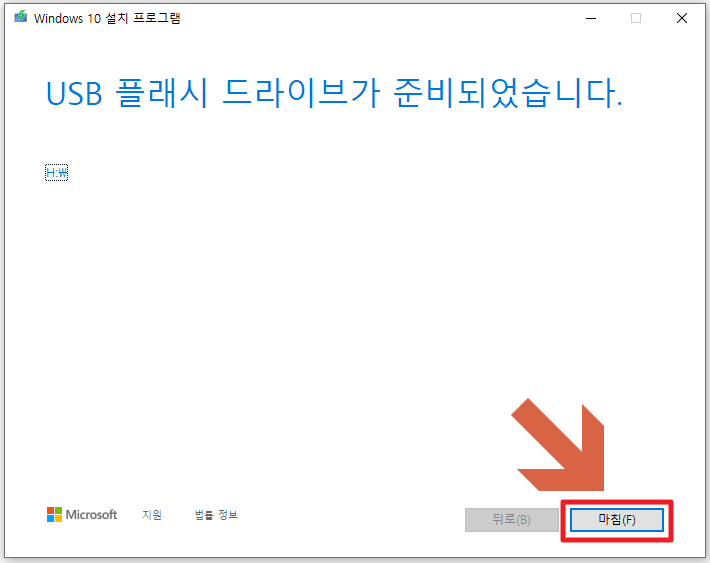
윈도우10 프로그램이 설치가 되면 준비가 되었다고 나옵니다. 마침을 클릭해 주세요.
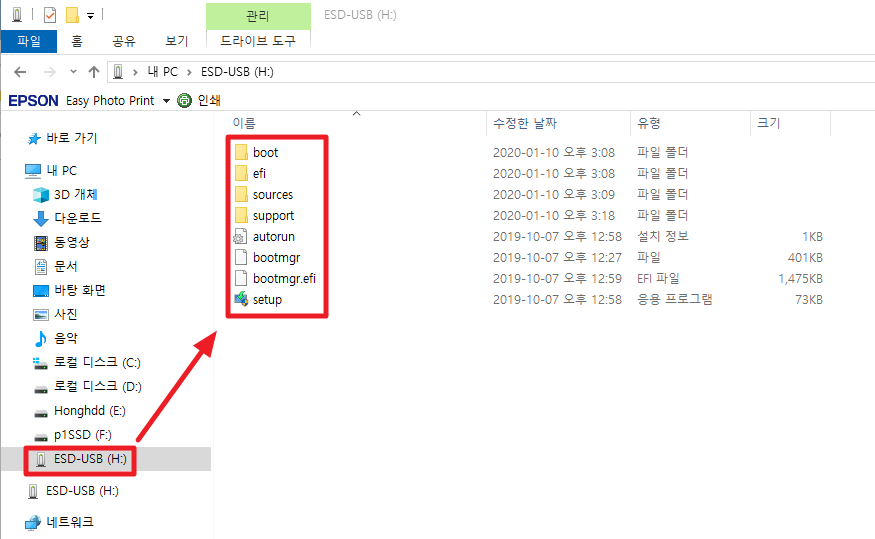
usb 드라이브에 들어가 확인을 하면 윈도우10 설치 usb가 만들어져 있습니다. 이렇게 마이크로소프트 홈페이지에서 직접 다운로드 하여 윈도우 설치 usb를 만들면 최신버전의 윈도우를 설치 할수 있습니다. 또한 윈도우를 순정으로 설치 할수 있어 바이러스 걱정도 할필요 없겠죠. 지금 까지 usb 윈도우10 설치 usb 만들기를 알아 보았습니다.
